【就业指导】毕业去向登记系统使用指南:『向学校申请电子就业协议书线下签约』操作流程
来源:未填
发布日期:2024-12-02
浏览:614次
1 毕业生登录
毕业生进入登记平台(wq.ncss.cn),选择“学生登录”,使用学信网账号登录,如无账号请先注册。
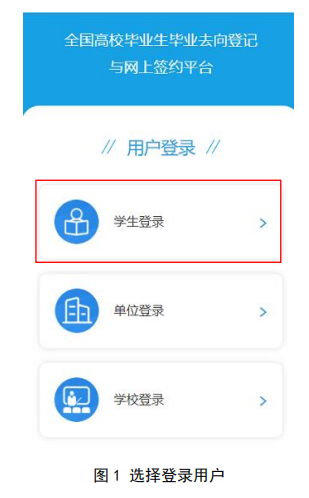
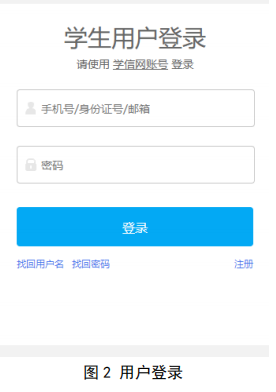
2 核对基本信息
毕业生登录进入登记平台,首先要核对基本信息是否正确。若信息无误,则点击“信息确认无误,进入系统”;若信息有误,请联系学校就业部门更正(其中手机号码、电子邮箱需由毕业生在本人学信网账号信息中修改)。确认无误后的信息将会显示在电子就业协议书中,请务必仔细核对,否则会影响后续签约。
注意:毕业生无法登录进入登记平台的原因主要有:1.学校就业部门没有上传毕业生的基本信息或上传的基本信息有误;2.毕业生没有在学信网绑定学籍信息。请查找原因,及时处理。
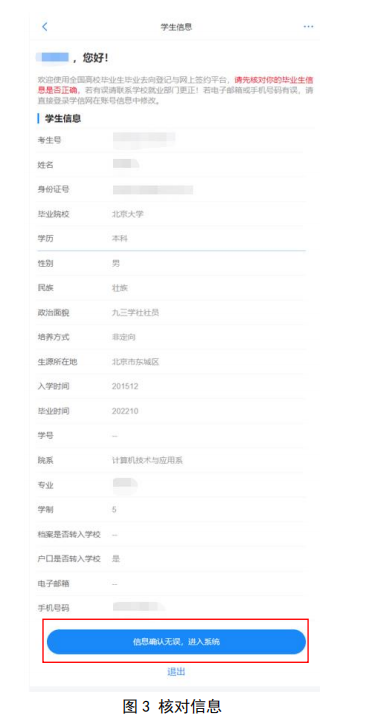
3 选择功能模块
毕业生确认信息无误提交后,进入选择功能模块的引导页。选择“毕业去向登记与网签”登记毕业去向及签约信息。
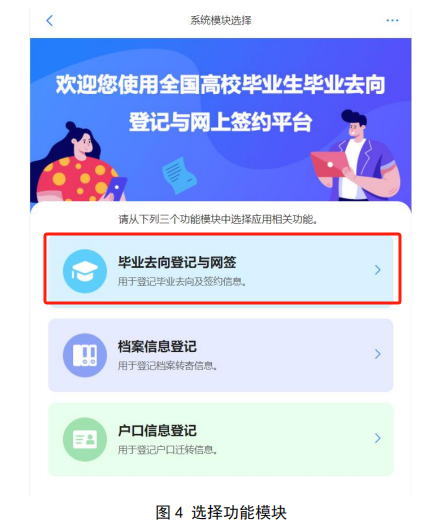
选择“未签就业协议 申请签约”进行签约。
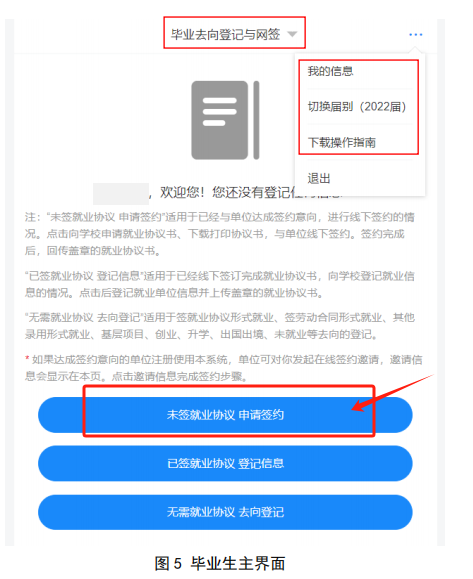
4 线下签约整体流程
毕业生通过登记系统在线申请电子就业协议书→填写就业协议信息→学院、学校协议审核通过→生成电子就业协议书→毕业生/用人单位下载打印电子就业协议书→单位盖章→由毕业生/单位回传电子就业协议书图像到系统→学院、学校签约审核通过→线下签约完成。
具体操作流程
毕业生在主界面点击『去向填报』的“签就业协议书就业”,再点击“向学校申请电子就业协议书线下登记”,按要求准确、完整填写就业协议相关信息后(毕业生须提前与用人单位沟通相关信息,避免出错影响后续签约),确认并提交学院审核。
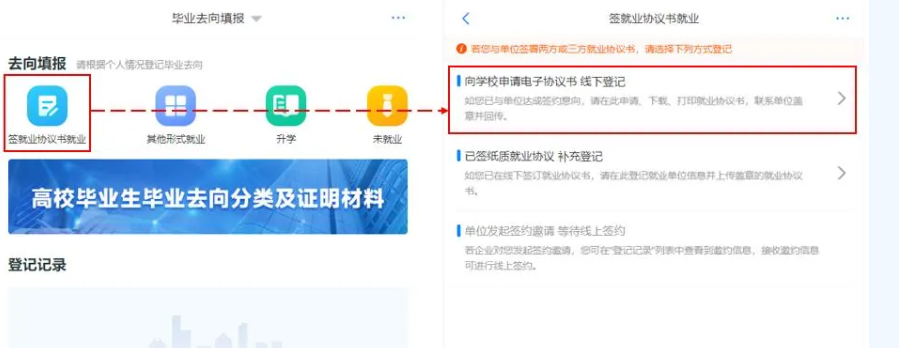
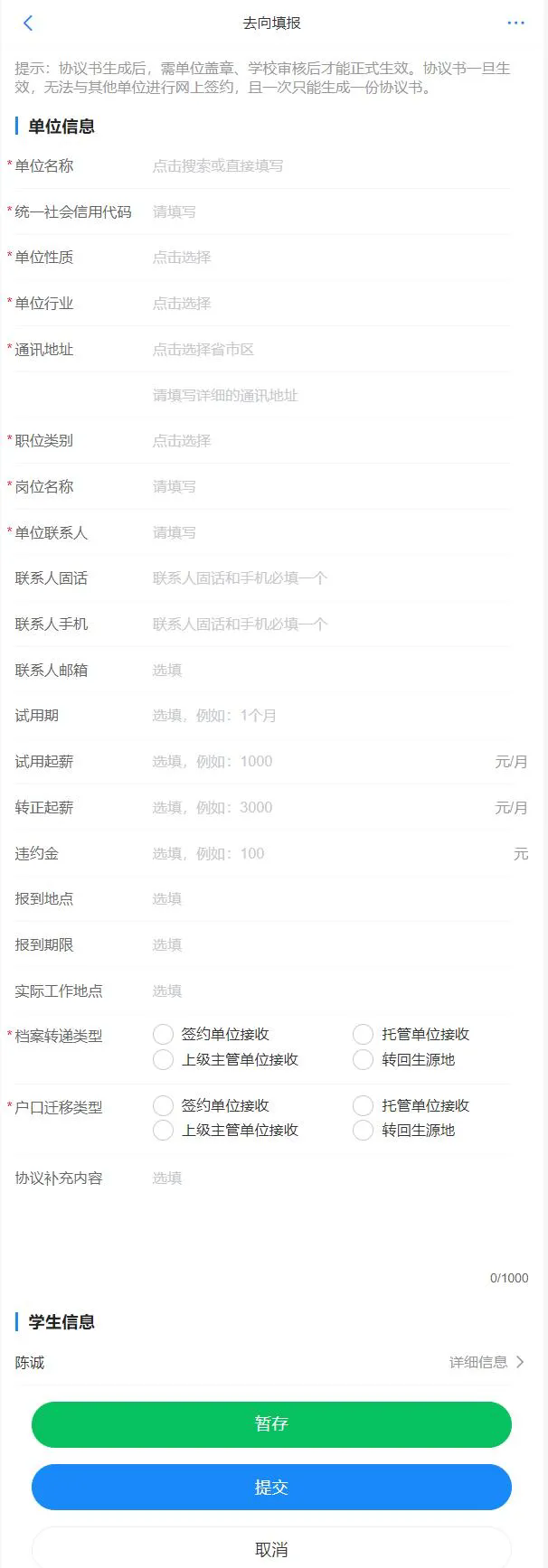
学校(院系)审核毕业生提交的就业协议信息。若审核通过,毕业生主界面『登记记录』状态为“就业协议审核通过”,毕业生点击进入可下载电子就业协议书。若退回修改,条目状态为“协议审核待提交(老师退回)”,毕业生需根据退回修改原因修改就业协议信息后重新提交审核。若审核不通过,条目状态为“就业协议审核不通过”,毕业生电子就业协议书申请直接作废,需根据审核不通过原因重新填写就业协议信息后,再次提交审核。
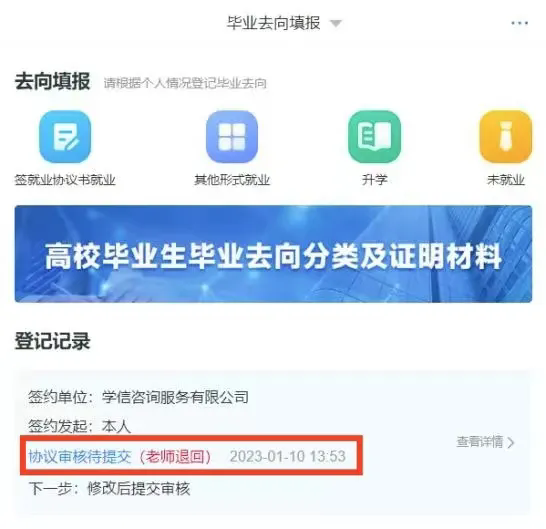
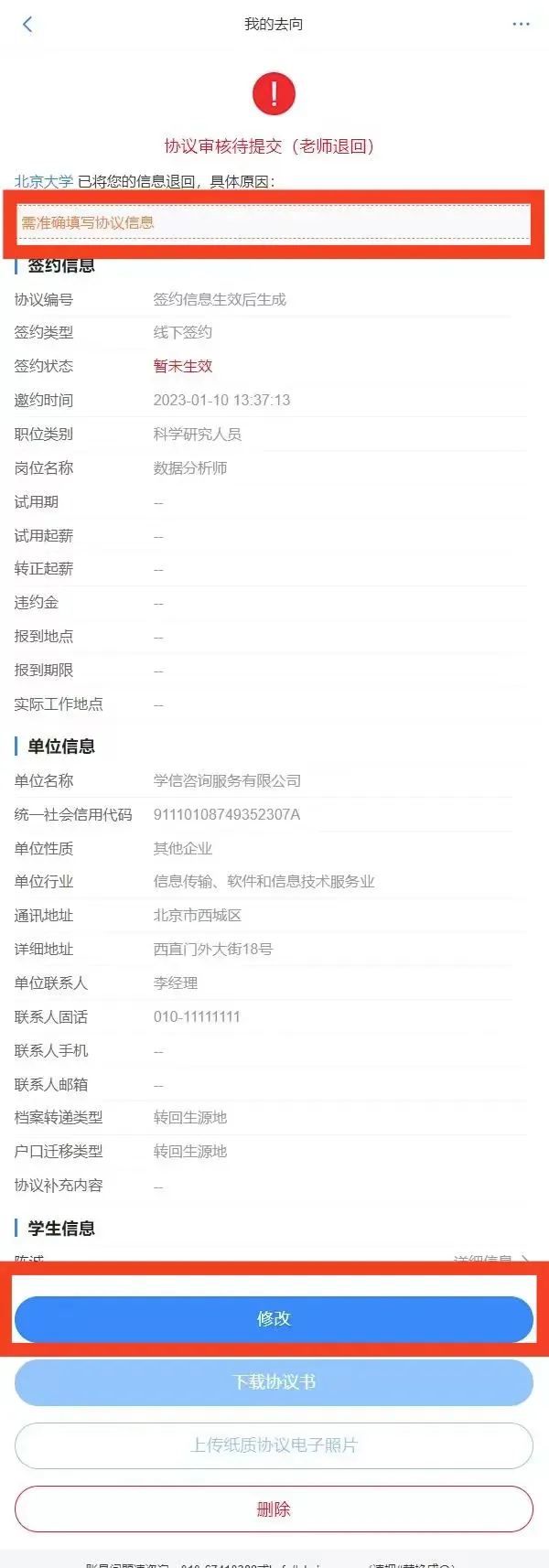
学校协议审核通过后,毕业生进入去向填报主界面,通过点击登记记录中的条目,再点击“点击下载电子协议书”,下载打印电子就业协议书并联系用人单位盖章。盖章后毕业生点击“本人回传协议书”,及时回传单位盖章的就业协议书,并提交学院、学校审核。
另外,毕业生还可以点击“用人单位协助回传协议书”,登记系统自动向用人单位发送协议链接短信,单位通过链接下载打印电子就业协议书,加盖公章后由单位直接回传。
注意:回传的协议书要清晰完整,每张图像材料不要过大,最好不超过300k,否则系统自动压缩,可能会影响图像清晰度。
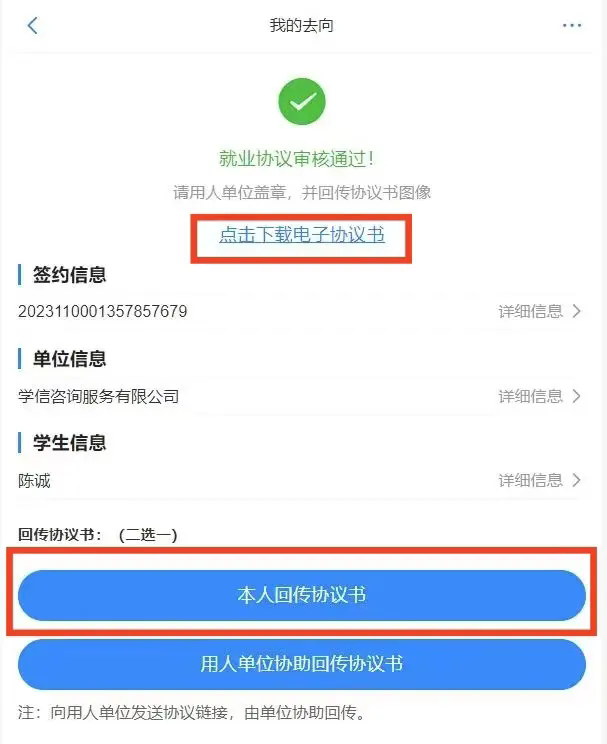
学院、学校审核回传的就业协议书图像材料。若审核通过,签约完成;若退回修改,毕业生需根据退回意见重新回传电子就业协议书图像;若审核不通过,线下签约申请直接作废,毕业生需重新在线填写就业协议信息再次提交审核。